Как подключить планшет к телевизору или монитору: 7 методов
Планшет стал настоящей мобильной рабочей станцией. С ним можно ходить куда угодно, но его дисплея не всегда достаточно для выполнения задач. Например, при работе с большими таблицами сложно работать с ячейками, или при монтаже видео не видно особенности видеоряда.
Именно поэтому многих пользователей волнует вопрос: «Можно ли подключить планшет к телевизору или монитору ПК?». Конечно же, можно. А как это сделать, описано ниже.
Трансляции с планшета на ТВ и монитор: особые рекомендации
Чтобы передать фото, видео или другие моменты с маленького экрана на большой, стоит запастись терпением и набором кабелей (при необходимости).
Соединить ТВ или монитор с планшетом можно пятью способами:
- через USB,
- используя провод HDMI,
- адаптером USB-MHL,
- с помощью кабеля RCA,
- по беспроводной синхронизации.
Осталось выбрать самый оптимальный способ, изучить к нему инструкции и можно оценивать качество трансляций.
Интересная статья: Для чего нужен планшет: 4 сферы применения
Подключение планшета к телевизору через USB, HDMI и другой провод
Информация из этого раздела будет полезна тем, кто не приобрел себе СМАРТ-ТВ, использует стандартный телевизор без выхода в интернет.
Подобрав нужный кабель под имеющиеся разъемы, процесс синхронизации займет пару секунд. А вот какой провод подобрать и что с ним делать дальше, расписано по тексту.
Если выбрать USB
Подключая планшет к телевизору через USB-кабель, первый будет светиться как большая флешка. Поиграть в игры и стримить контент с экрана не получится, а вот получить доступ ко всем файлам внутри у него — получится.
Как сделать? Взять USB-шнур, соединить оба девайса и настроить прием сигнала в телевизоре. У каждой модели это происходит по-разному. Чтобы узнать, как провести коннект в конкретном случае, нужно найти в инструкции раздел «Подключение USB-носителей» и руководствоваться им.
На заметку: Топ-10 способов, как ускорить работу планшета
Соединение через HDMI-провод
Использование планшета как второго монитора через HDMI наиболее оправдано. Этот метод берут во внимание чаще всего. Он гарантирует идеальный уровень сигнала, а также передачу изображения в цифровом формате. Синхронизация через HDMI позволяет транслировать не только картинку, но и звук. Качество отменное, без помех, шумов, «снежка» на экране. Дополнительных настроек не требуется.
Происходит действие в несколько этапов:
- Проверить, есть ли на планшете разъем HDMI.
- Найти этот же порт на ТВ (техника может иметь несколько HDMI-портов).
- Взять кабель HDMI2HDMI, такой, как HDMI 2.1 Belkin (AM/AM) Ultra High Speed 2м.
Подключить один конец к ТВ, второй — к планшету. Гаджеты «находят» друг друга автоматически.
Если что-то пошло не так и сигнал отсутствует, можно помочь девайсам, изменив настройки вручную. Иногда устройства дополнительно предлагают выбрать разрешение показа.
У некоторых моделей планшетов может быть не стандартный HDMI, а формат mini или micro. Трагедии в этом нет, технология соединения остается той же. Нужно лишь подбирать кабель с разъемами соответствующих размеров.
Читайте: Лучшие планшеты 8 дюймов — топ 5
Адаптер USB-MHL
Актуально в том случае, когда оба девайса оснащены MHL. Это некий микс функционала HDMI и USB. Разработан софт для быстрой синхронизации мобильных гаджетов с внешними устройствами (ТВ и ПК). Через MHL передается видео и звук в Full HD качестве. На большом экране «клонируется» все, что показывает дисплей планшета.
Интересно, как подключить планшет к телевизору (например, SAMSUNG 43TU7100) через MHL? Вниманию пользователей ниже представлен подробный гайд:
- Купить кабель USB C — HDMI (такой, как HDMI 2.1 Belkin).
- Внимательно осмотреть набор портов на корпусе ТВ. Разъем MHL-HDMI имеет надпись или маркировку (в последнем случае желательно свериться с техпаспортом).

- Подключить разъемы в соответствующее гнездо на планшете и телевизоре.
Выбрав порт MHL-HDMI на ТВ, получится не только зеркально отобразить видео в отменном качестве, но также параллельно питать батарею планшета зарядом (подходящая модель — Panasonic TOUGHPAD FZ-G1). Удобно, ведь в таком случае гаджет не потухнет в самый неподходящий момент. Еще один плюс такого подключения: картинка транслируется синхронно, без малейших задержек.
В тему: Что делать, если не включается планшет — 2 возможные проблемы и 3 способа их решения
Принцип использования кабеля RCA
Стоит использовать синхронизацию, если на ТВ нет гнезд HDMI или все они уже «трудятся» над подключением телевизора к другим устройствам. Тогда логично подключить планшет к телевизору через «тюльпан». Метод простой, но не лишен минуса. Недостаток заключается в том, что сигнал транслируется в формате аналогового телевидения, то есть картинка на экране не будет такой качественной, как при HDMI-соединении.
Если минус не стал препятствием, тогда к делу. Задача № 1 — купить конвертер HDMI-RCA, потом:
- подобрать подходящий кабель HDMI2HDMI, а также кабель с «тюльпанами» (как 2E 3RCA Plug -3RCA Plug ,Al, 1.8m) на конце;
- соединить HDMI-проводом конвертер и планшет;
- подключить «тюльпаны» к ТВ и конвертеру (обязательно учитывать цвета портов, ведь каждый из них несет свою функцию. Например, белый — отвечает за звук).
Дополнительных манипуляций не требуется. Единственный совет — прежде, чем выбрать этот способ, не лишним будет убедиться, что RCA порты на телевизоре свободны. Размещаются они сзади или сбоку корпуса техники.
Беспроводное соединение планшета и ТВ
Обладатели СМАРТ-ТВ могут ликовать: никаких дополнительных шнуров для подключения им не потребуется. Используется адаптер вай-фай, заранее предусмотренный в ТВ.
Есть 2 способа как подключить планшет к телевизору без проводов по вай-фаю. Разницу разобрали в таблице:
Будет коннект: Как быстро подключить флешку к планшету — гайд на 4 пункта
Можно ли подключить монитор к планшету?
Ситуация полностью аналогичная подключению планшета к ТV. Синхронизировать технику можно кабелем HDMI или MHL.
Синхронизировать технику можно кабелем HDMI или MHL.
Через HDMI
Надо выполнить абсолютно те же действия, что и при подключении планшета (например, такого, как Lenovo Tab M10 Plus) к ТВ. Подбирать нужный кабель стоит с учетом размера порта. Дальше устройства соединяются шнуром и «Вуаля!».
Через micro-USB и MHL
Как уже было сказано в одном из предыдущих разделов, MHL — это аналог HDMI. Если ПК и планшет поддерживают технологию, никаких проблем. Шнур подключается в нужные порты, синхронизация происходит автоматически. Если нужно, используется переходник с micro-USB на HDMI. Плюс — планшет постоянно заряжается от монитора.
В итоге
Разобравшись, как подключить планшет к монитору или телевизору через HDMI, USB, или другими способами, уже можно считать себя специалистом по этому вопросу. Все способы просты, не требуют сверх умений или подготовки. Важно лишь учесть интерфейсы в наличии и правильно подобрать к ним «ключик».
Честное сравнение: Какой планшет лучше — Lenovo и Samsung: сравнение 9 характеристик
Управление планшетом с компьютера и как управлять компьютером через планшет
Очень часто управление разными устройствами с одного намного эффективней. Человек как минимум экономит время, совершая взаимные действия между устройствами. Часто удалённое управление совершается из-за обычной лени вставать с дивана. Действительно, планшет можно использовать, как огромный пульт для компьютера, с полноценной эмуляцией мыши и клавиатуры.
Управление планшетом с компьютера
Можно использовать мощь компьютера, работая с огромными файлами. Управление планшетом с компьютера даёт возможность, например, переключать треки, если планшет стоит на док-станции или подключён к телевизору. Возможностей множество.
Remote Web Desktop
Простая программа, позволяющая прямо в браузере открыть виртуальный стол вашего девайса. Для этого нужно установить соединение и ввести в браузере пароль. С помощью программы можно слушать музыку со своего устройства или смотреть видео, а копирование файлов туда-обратно производится обычным перетаскиванием.
Droid VNC server
Если не говорить об обычном копировании файлов и смс-ок, то эта программа, на которой стоит остановиться. Приложение создаёт на устройстве VNC сервер, что позволяет видеть на компьютере полноценный интерфейс вашего девайса и управлять им. Вы можете проделывать с устройством всё, что можете сделать, держа его в руках. Программа даёт полное удалённое управление.
Из-за того, что к устройству даётся полный доступ, то предусмотрена аутентификация по паролю. Каждый элемент области экрана дисплея можно увеличивать и даже вращать. Управление производится мышью компьютера.
Управление смартфоном на Андроид с компьютера: Видео
Управление компьютером с планшета
А вот это самое интересное. Есть масса программ, каждая из которых имеет свои преимущества: по скорости, по мощности, по функционалу, по полноте предоставленных прав, по виду. Рассмотрим самые популярные приложения, испробованные временем.
Рассмотрим самые популярные приложения, испробованные временем.
Parallels Access
- Платформа: iOS
Программа позволяет запускать приложение, которые работают под Windows и OS X. Правда, программа не предоставляет виртуальный рабочий стол, да и полного доступа к компьютеру не будет. Но зато есть другие преимущества. Начинаются они с дружественного, интуитивно понятного планшетного интерфейса. Управляя компьютером, можно использовать жесты и прочие планшетные фишки. Например, работая в excel, вызов свойств и само редактирование ячеек производятся кратковременным тапом или зажатием. Само собой, во всех программах скроллинг производится в любой части дисплея, а мультитач — быстро масштабирует нужный участок, что даже заметно удобней, чем в обычном компьютере, если монитор не сенсорной.
Ещё к достоинствам можно отнести возможность перетаскивания пальцем любых объектов. И использовать это можно не только с файлами или папками, но и с выделенным текстом, частью картинки.
Интересной особенностью программы является наличие клавиши Windows на экранной клавиатуре, но самое интересное в программе то, что все операции и задачи выполняются на компьютере, а пользователь видит, как бы картинки. Это очень важно, поскольку планшет не нагружен задачами и, соответственно, не так исчерпает заряд батареи.
Один минус программы в том, что она платная.
TeamViewer HD for Remote Control
- Платформы: Windows, iOS, Android.
Многие считают эту программу лучшей и этому есть логическое объяснение. Весь функционал полностью бесплатный (есть платная версия, где просто есть функция просмотра видео HD), в ней нет рекламы и прочего нецелевого контента. Простота заключается в том, что не нужно производить никаких предварительных настроек. Скачав с магазина приложений и запустив программу на компьютере, вам будет предоставлен ваш ID и пароль и поля для ввода тех же значений партнёра.
Интересны и методы, как управлять планшетом с компьютера. Эмуляцию мыши можно настроить так, что она будет непосредственно под пальцем, но можно поставить значение, что планшет как-бы огромный эмулятор тачпада.
PocketCloud Remote Desktop
- Платформы: iOS и Android
Программа хоть и бесплатна и полностью эмулирует рабочий стол компьютера, на самом деле медленно работает на слабых устройствах, не умеет работать с разрешениями мониторов, то есть для достижения определённой цели придётся масштабировать картинку.
LogMeIn
- Платформы: Windows, iOS, Android.
Полностью эмулирует рабочее пространство компьютера. Можно совершать все действия: удалять и копировать файлы, просматривать видео, работать в фотошопе и прочее. Работает отлично, но самое главное достоинство — русский интерфейс. В платной версии появляется возможность просмотра потока в HD качестве.
Работает отлично, но самое главное достоинство — русский интерфейс. В платной версии появляется возможность просмотра потока в HD качестве.
Splashtop 2 — Remote Desktop
- Платформы: iOS и Android
Программа стоит чуть меньше 7 долларов, но разработчики знают, зачем они берут деньги. Само управление компьютером через планшет можно оптимизировать под себя, то есть настройкам поддаются практически все функции и элементы управления. Из минусов, кроме стоимости, отсутствие русского языка.
Управление компьютером через Андроид: Видео
Добавить комментарий
через IVT01 Android Tablet
Mediatek Genio 500 Octa-Core SOC
Mediatek Genio 500 Octa-Core SOC
8 ”CAPACITITY SCORCE SCREEN
2
8” FHD CAPACITITY TOCKEN TOCC
Поддержка 4G, Wi-Fi и BT 5.
 0
0Поддержка 4G, Wi-Fi и BT 5.0
.
Ускорьте разработку автомобильных информационно-развлекательных устройств и устройств управления автопарком с помощью планшета VIA IVT01 Android™. Это высокопроизводительное устройство, работающее на восьмиядерном процессоре MediaTek Genio 500, представляет собой универсальное решение для инновационных мобильных приложений, повышающих удобство водителя и пассажиров.
Планшет VIA IVT01 Android — передняя панель
Планшет VIA IVT01 Android — задняя панель
Планшет VIA IVT01 включает восьмиядерный процессор MediaTek Genio 500 с четырьмя процессорами Cortex-A73 с частотой 2,0 ГГц и четырьмя процессорами Cortex-A53 с частотой 2,0 ГГц и поддержкой для декодирования видео H.265/H.264 с аппаратным ускорением Full HD. Этот мощный, но энергоэффективный SoC также имеет встроенный процессор искусственного интеллекта для приложений компьютерного зрения, глубокого обучения и ускорения нейронных сетей.
Помимо 8-дюймового емкостного сенсорного экрана MIPI FHD, VIA IVT01 поддерживает беспроводную связь 4G, GPS, Wi-Fi и Bluetooth. Его функции ввода-вывода на боковой панели включают разъем USB 2.0, слот для карты Micro SIM, аудиоразъем 3,5 мм, разъемы для поддержки CAN, RS-232, GPIO и 9В ~ 36 В постоянного тока на входе питания.
Благодаря небольшому размеру всего 220 мм (Ш) x 34 мм (В) x 145 мм (Г) (8,66″ x 1,34″ x 5,71″) VIA IVT01 можно легко установить практически в любой автомобильной среде. Для получения полных технических характеристик VIA IVT01, а также дополнительной информации для заказа, пожалуйста, загрузите техническое описание здесь.
Техническое описание
Планшет VIA IVT01 BSP
Планшет VIA IVT01 BSP поддерживает Android 10.0. Пакет Android 10.0 EVK для включения аппаратных функций системы можно скачать здесь. Также доступен полный набор услуг по настройке программного обеспечения, которые ускоряют время выхода на рынок и минимизируют затраты на разработку.
| Android 10.0 Kit Saturation Kit (EVK) [663 MB] | V1.3.1 | 2022-09-02 |
ВАЖНО : С загрузка. Лицензионное соглашение на программное обеспечение VIA. Если вы не согласны с какими-либо условиями, не продолжайте загрузку программного обеспечения.
17 ноября 2022 г.
Пресс-релизы
VIA запускает VIA AMOS-3007 System
Компания VIA Technologies, Inc. сегодня объявила о выпуске защищенной интеллектуальной пограничной системы VIA AMOS-3007 для самых требовательных сценариев использования Industrial IoT.
14 ноября 2022 г.
Объявления
Глобальный календарь событий VIA на 2023 год
Наш календарь событий на 2023 год уже пополняется, начиная с Work Truck Show 2023 в Индианаполисе и Conexpo-Con/Agg 2023 в Лас-Вегасе в марте.
| Лист данных | 2021-10-06 | |
| Quick Start Guide | v2. 0 0 | 2021-10-06 |
| Android 10.0 BSP Development Guide | v1.00 | 2022-05-30 |
| Android 10.0 EVK Quick Start Guide | v1.00 | 2022-05-30 |
Таблетки и телефонные звонки-Family & Friends Services
Зачем CDCR.
Начиная с 1 января 2023 г. счета за звонки не будут взиматься с друзей, родственников или заключенных. CDCR стремится укреплять связи между заключенными, их семьями и сообществами. Эти отношения важны не только во время заключения, но и после выхода из тюрьмы.
27 сентября 2022 года губернатор Гэвин Ньюсом подписал законопроект Сената (SB) 1008, Закон о сохранении связи между семьями. Этот законопроект требует, чтобы все государственные тюрьмы и местные места содержания под стражей в Калифорнии предоставляли заключенным услуги голосовой связи бесплатно для лица, передающего и получающего сообщение.
Текущий поставщик услуг связи CDCR, ViaPath Technologies (VPT), продолжит предоставлять услуги телефонной связи.
Эта новая бесплатная программа для звонков предназначена только для аудиовызовов и не включает видеовызовы через киоски и прикрепленные к стене планшеты, стоимость которых составляет 20 центов за минуту.
Есть ли ограничение на количество бесплатных звонков, которые может сделать заключенный?
За исключением установленного учреждением рабочего времени для звонков и 15-минутного лимита времени на звонок, количество бесплатных аудиозвонков, которые могут совершать заключенные, не ограничено.
Как заключенному сделать бесплатный звонок?
Процедура бесплатного звонка заключенным не изменится. Для внутренних звонков они будут нажимать «2» плюс код города и номер телефона при появлении запроса и «2» плюс «011», затем код страны и международный номер телефона для международных звонков. Люди, получающие звонки, по-прежнему будут уведомлены перед тем, как принять звонок, о том, что звонок исходит от лица, находящегося в заключении, и попросят их указать, хотят ли они принять звонок. Все звонки будут записываться.
Все звонки будут записываться.
Как получить бесплатный звонок от заключенного?
Люди, принимающие звонки, по-прежнему должны иметь активную учетную запись ConnectNetwork Advance Pay с VPT, хотя с них не будет взиматься плата за звонки после 1 января 2023 года. Лицам, у которых нет учетной записи Advance Pay, следует позвонить по номеру (866) 607-6006, чтобы установить ее. вверх бесплатно. Пользователям не потребуется размещать средства на счете Advance Pay при его настройке.
Лица, имеющие средства на счете Advanced Pay и желающие вернуть их, должны позвонить по телефону (8656) 607-6006. Важно отметить, что во время звонка пользователи не должны просить закрыть свою учетную запись, поскольку учетная запись необходима для приема бесплатных звонков.
Почему CDCR реализует программу использования планшетов в масштабах штата?
Во время заключения важно поддерживать отношения. Визиты, звонки и письма — отличный способ оставаться на связи. CDCR неуклонно работает над улучшением технологий и коммуникаций, включая пилотную программу в пяти тюрьмах в 2018 году, которая предоставила планшеты и безопасный доступ к электронной почте людям, имеющим на это право. Люди с планшетами и их близкие сообщают, что ценят возможность оставаться на связи, а также постоянный доступ к электронным книгам, юридическим материалам и развлечениям.
Люди с планшетами и их близкие сообщают, что ценят возможность оставаться на связи, а также постоянный доступ к электронным книгам, юридическим материалам и развлечениям.
Кто получит планшет?
ViaPath предоставит планшет Inspire каждому лицу, находящемуся в заключении в учреждениях для взрослых CDCR. Эти планшеты предназначены для использования в исправительных учреждениях. Предоставление или отказ в доступе к любым услугам планшета будет осуществляться в соответствии с правилами CDCR (Свод правил Калифорнии (CCR), раздел 15, разделы 3006 «Контрабанда» или 3135 «Тревожная или оскорбительная корреспонденция»). Таблетки можно использовать в камерах/общежитиях. Учреждения несут ответственность за разработку правил использования планшетов для конкретных мест.
Когда заключенные получат планшеты?
Раздача таблеток началась поэтапно летом 2021 года. Сначала таблетки были выданы заключенным в тюрьме штата Вэлли (VSP) в Чоучилле, где находится первое в Калифорнии реабилитационное сообщество для несовершеннолетних правонарушителей (YORC). YORC стремится помочь людям, находящимся в заключении в молодом возрасте, предоставляя расширенный доступ к возможностям образования, лечения и профессиональной деятельности. YORC предназначены для объединения таких людей в отдельные учреждения для взрослых, чтобы поощрять позитивные программы, ориентированные на их конкретные потребности. График будет регулярно обновляться и может быть изменен в зависимости от оперативной необходимости.
YORC стремится помочь людям, находящимся в заключении в молодом возрасте, предоставляя расширенный доступ к возможностям образования, лечения и профессиональной деятельности. YORC предназначены для объединения таких людей в отдельные учреждения для взрослых, чтобы поощрять позитивные программы, ориентированные на их конкретные потребности. График будет регулярно обновляться и может быть изменен в зависимости от оперативной необходимости.
Что включено в этот контракт?
Этот шестилетний контракт заключен с компанией ViaPath Technologies, которая отвечает за предоставление всех планшетов, инфраструктуры, технической поддержки и технологических обновлений. Многие функции бесплатны для пользователей, в том числе руководство по эксплуатации отдела (DOM), руководство по эксплуатации отдела здравоохранения (HCDOM), раздел 15, PREA, политики и правила, внутренние справочники, газеты и подкасты, библиотечные электронные книги, аудиокниги, игры, юриспруденция. библиотечные материалы, религиозные материалы, материалы по психическому и физическому здоровью и реабилитационный контент. Пользователи могут приобретать некоторые услуги, такие как одобренные фильмы, новостные и спортивные каналы или музыку премиум-класса.
Пользователи могут приобретать некоторые услуги, такие как одобренные фильмы, новостные и спортивные каналы или музыку премиум-класса.
Пользователи могут безопасно отправлять и получать электронную почту, при этом входящие и исходящие сообщения тщательно отслеживаются. Пользователи могут отправлять и получать предварительно одобренные изображения, наклейки и электронные открытки, а также могут получать короткие видеоклипы и фотографии от семьи и друзей (видео/фотографии нельзя отправлять, только получать).
Внедрены ли в других исправительных системах планшетные программы?
Технологии в тюрьмах и тюрьмах США значительно продвинулись вперед. Не менее 30 штатов запустили аналогичные программы для планшетов, чтобы обеспечить безопасный доступ к реабилитационным программам, электронной почте и развлечениям. Чиновники сообщают о многих преимуществах, включая возможность контролировать использование и быстро решать проблемы безопасности. Кроме того, заключенные очень любят музыку, фильмы, игры и развлекательные книги. Планшеты также позволяют заключенным узнавать о технологиях, с которыми они, возможно, никогда не сталкивались.
Планшеты также позволяют заключенным узнавать о технологиях, с которыми они, возможно, никогда не сталкивались.
Разрешают ли планшеты видео?
Да. Пользователи могут получать, но не отправлять видеоклипы от утвержденных контактов. Видео просматриваются сотрудниками учреждения на предмет безопасности. Видеозвонки также доступны на планшетах в утвержденных зонах в пределах каждого жилого района. Пользователи регистрируются на 15-минутные блоки времени, чтобы использовать док-станцию, необходимую для доступа к функциям видеозвонков на планшетах. Кроме того, пользователи могут зарегистрироваться, чтобы использовать доступные киоски для телефонных или видеозвонков в часы, утвержденные учреждением. В настоящее время бесплатная система видеопосещений Webex остается в силе. Тем не менее, планшеты будут доступны для тех, кто хотел бы совершать видеозвонки в другом месте или компенсировать ограниченную доступность видеопосещений в комнатах для свиданий. Видеозвонки стоят 20 центов за минуту.
Как люди используют таблетки?
На планшетах и в киосках доступны инструкции, в том числе «Выполнение исходящего видеовызова», «Основные инструкции для планшета», «Видеозвонки: настройка контактов» и другие. Дополнительное обучение проводится надзирателю и сотрудникам в каждом учреждении перед развертыванием. VPT обучает персонал тому, как контролировать планшеты. Они также показывают пользователям, как получить доступ к учебным материалам. Кроме того, в течение нескольких недель, предшествующих развертыванию, по институциональному телевидению транслируются видеоролики с практическими рекомендациями, а инструкции размещаются в каждой жилой единице. Сотрудники и заключенные обучены помогать любому заключенному в использовании доступных настроек на планшетах. Эти настройки не ограничиваются пользователями с документально подтвержденной потребностью и доступны каждому пользователю.
Доступны ли планшеты и телефоны для людей с ограниченными возможностями?
Заключенные ADA и сотрудники, а также сотрудники CDCR обучены помогать любому заключенному в использовании доступных настроек на планшетах. Эти настройки не ограничиваются пользователями с документально подтвержденной потребностью и доступны каждому пользователю. Кроме того, существующее решение для видеоретрансляции (VRS) и телефоны с технологией субтитров (TTY) предоставляются бесплатно по запросу.
Эти настройки не ограничиваются пользователями с документально подтвержденной потребностью и доступны каждому пользователю. Кроме того, существующее решение для видеоретрансляции (VRS) и телефоны с технологией субтитров (TTY) предоставляются бесплатно по запросу.
Безопасны ли планшеты?
Да. Каждая таблетка зашифрована, и все содержимое контролируется персоналом учреждения, который может немедленно расследовать любое неправомерное использование. Планшеты не являются веб-браузерами и не имеют доступа в Интернет. Пользователи могут получать доступ к утвержденным программам и контенту только с помощью планшетов и киосков в своих жилых единицах. CDCR может отслеживать, записывать и хранить сообщения. Электронные сообщения проверяются VPT на наличие неприемлемого содержания, и персонал уведомляется о необходимости дальнейшего изучения, прежде чем оно будет отправлено предполагаемому получателю. Все фото и видео сообщения проверяются, что может привести к небольшой задержке.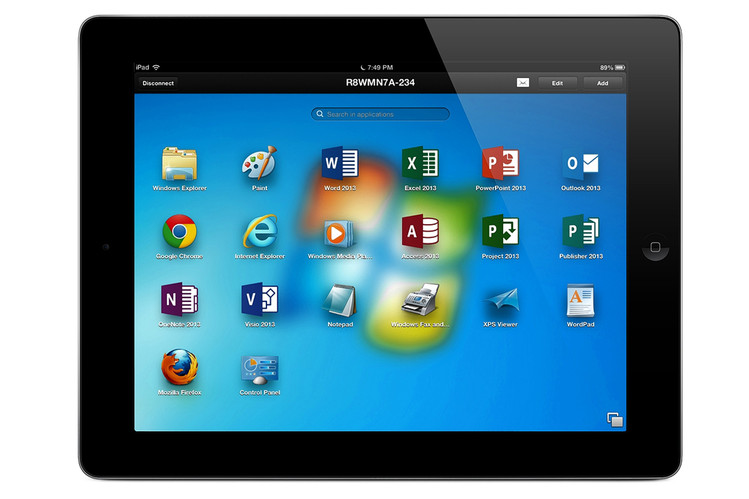 Уполномоченный персонал имеет возможность отключить любую службу для любого пользователя или группы пользователей в любое время, если есть проблемы с безопасностью.
Уполномоченный персонал имеет возможность отключить любую службу для любого пользователя или группы пользователей в любое время, если есть проблемы с безопасностью.
Заключенным не разрешается иметь непристойные материалы и/или почту. Это включает в себя фотографии и видео, демонстрирующие откровенное сексуальное поведение с участием несовершеннолетних и взрослых, а также другие действия. Пожалуйста, прочитайте Раздел 15, Статья 1, раздел 3006 для более подробной информации. Любые тревожные или оскорбительные изображения или видеосообщения, отправленные на планшеты друзьями, родственниками или другими контактами, будут отклонены, а отправитель будет уведомлен об этом. Если этот человек попытается отправить еще одно тревожное или оскорбительное изображение или видео, ему будет запрещено отправлять сообщения на планшет любого заключенного.
Какие материалы доступны на планшетах?
Планшеты содержат множество информационных материалов для улучшения благосостояния заключенных и их связи с близкими людьми и обществом посредством улучшения связи и доступа к ресурсам. Мы стремимся добавлять новые и все более интересные и актуальные материалы каждый месяц.
Мы стремимся добавлять новые и все более интересные и актуальные материалы каждый месяц.
Бесплатные услуги включают в себя:
- Обучение – Академия Хана и учебники OpenStaxx
- Словарь Merriam Webster
- Калькулятор
- Спокойствие – управляемые медитации, снотворное и успокаивающие звуки
- BibleGateway.com
- Коран
- Сундар Гутка
- Религиозная библиотека
- Аудиокниги, электронные книги, журналы
- Игры
- Радио
- Подкасты CDCR
- Материалы для физического и психического здоровья
- DOM/HCDOM/Раздел 15/PREA/Политика и правила
- Соответствие требованиям ADA
- Справочник по материалам Бюро тюремного адвоката
- Газета государственной тюрьмы Мул-Крик
- Документы/видео по предотвращению самоубийств
- Книги по психическому здоровью
- Справочник по условно-досрочному освобождению
Платные услуги включают:
- Премиум фильмы (по подписке)
- Премиум-музыка (по подписке)
- Интернет-радио (по подписке)
- Аудиокниги, электронные книги, журналы
- Подкасты
Что делать, если с чьим-то планшетом возникли технические проблемы?
По мере того, как в учреждения внедряются новые технологии, могут возникать технические проблемы, требующие решения. Мы понимаем, что это расстраивает пользователей, их семью и друзей, и благодарим вас за терпение. Пользователи планшетов могут отправить форму производительности планшета в VPT через планшет или киоск. В неожиданном случае, когда планшет и киоск становятся непригодными для использования, пользователь должен немедленно сообщить об этом сотруднику.
Мы понимаем, что это расстраивает пользователей, их семью и друзей, и благодарим вас за терпение. Пользователи планшетов могут отправить форму производительности планшета в VPT через планшет или киоск. В неожиданном случае, когда планшет и киоск становятся непригодными для использования, пользователь должен немедленно сообщить об этом сотруднику.
В течение первых 30 дней после активации планшетов в учреждении VPT отслеживает и настраивает сигналы для обеспечения наилучшего покрытия. В течение этого времени пользователи могут испытывать периодическую потерю сигнала, что может привести к сбросу вызовов или потере связи. При отправке форм производительности планшета в VPT пользователи должны предоставлять примечания о том, с чем они столкнулись, чтобы VPT могла наилучшим образом решить проблему. Для каждой проблемы следует отправлять только одну форму, и VPT ответит в течение трех рабочих дней.
| Communications Service | Rates |
|---|---|
| Telephone calls (nationwide) | Free |
| Telephone calls (international) | Free |
| Video calls | $0. 20 per minute 20 per minute |
| Электронные сообщения (входящие/исходящие) | 0,05 $ |
| Услуги печати | 0,05 $ (черно-белые)/0,25 $ (цветные) |
| Video Message (inbound only) | $0.05 |
| E-Card | $0.05 |
| Photos (inbound only) | $0.05 |
| E-Books | Free |
| Games | Free |
| Premium music | $7.99/month |
| Internet radio | $5.49/month |
| Premium movies | $1.99/month |
| Premium podcasts | $2.49/month |
| CDCR podcasts | Free |
| Premium audiobooks | $5.49/month |
| Streaming news and sports | $0.75/month |
Staff who led the effort to принести планшеты в CDCR по всему штату, поделиться своим мнением об этой важной программе в этом вопросе и ответе Inside CDCR.
В дополнение к программе планшетов контракт ViaPath Technologies значительно снижает тарифы на телефонную связь для всех заключенных и их близких.
Щелкните здесь для получения информации.
*Cost for 15-minute phone call
| Year | Local (same area code) | InterLATA (within California) | Interstate (within US) | International |
|---|---|---|---|---|
| 2022-Future | БЕСПЛАТНО | БЕСПЛАТНО | БЕСПЛАТНО | БЕСПЛАТНО |
| 2021-2022 | Взрослый: 0,375 долл.0058 | $1.05 | ||
| 2020-2021 | Adult: $1.14 | Adult: $1.14 | Adult: $3.15 | $11.25 |
| 7/1/19-12/30/20 | Adult: $1.23 | Взрослый: 1,23 | Взрослый: 3,15 | 11,25 |
| 2013-2019 | Взрослый: 1,44 | Взрослый: 2,025 | 903: 903; Предоплата $3,15$11,252 | |
| 2012 | Взрослый: $1,44 | Adult: $2. Оставить комментарий
|
